怎么把音乐从iPod复制到计算机
时间:2020-06-28 15:53
阅读: 次
本文介绍如何将音乐从iPod复制到Windows或Mac电脑。你可以使用免费的Sharepod程序从任何iPod传输音乐文件,或者用iTunes和电脑的“文件资源管理器”,把旧款iPod里的音乐文件拉出来。
方法1使用Sharepod
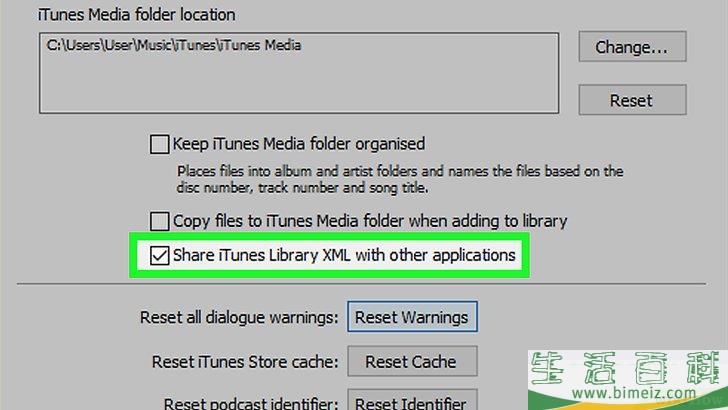
1启用iTunes的共享功能。 在把歌曲从iPod转移到电脑的过程中,Sharepod不会直接连接iTunes,但是你需要在电脑上安装iTunes,并确保它能共享XML:
- 打开iTunes。
- 点击iTunes左上角的
编辑 (Windows)或
iTunes (Mac)。
- 点击
偏好设置 。
- 点击
高级 标签。
- 勾选"与其它应用程序共享iTunes资料库XML"方框。
- 点击
确认 。
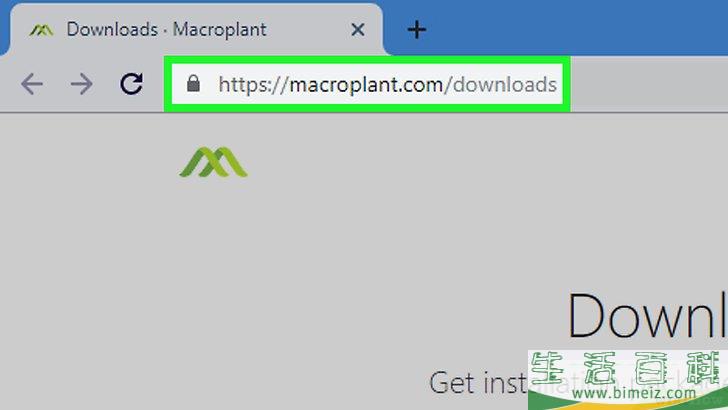
2打开Sharepod网站。 在电脑的网页浏览器中,前往 https://www.getsharepod.com/download/ 。Sharepod是一款适用于Windows和Mac的免费程序,允许你直接将歌曲从iPod传输到电脑。
- 新款和旧款iPod都能使用Sharepod,包括iPod Touch。
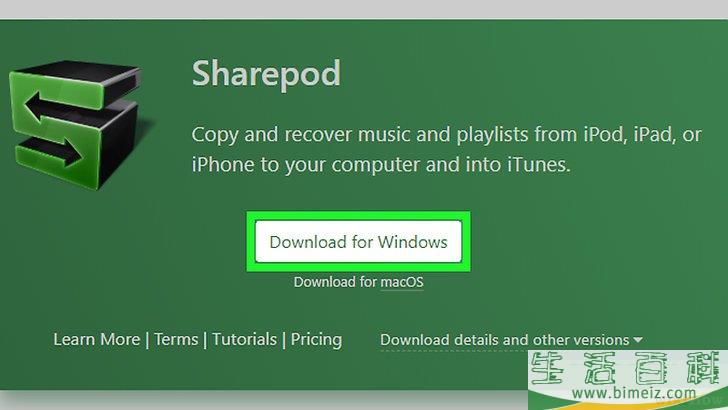
3下载Sharepod。 点击靠近页面顶端的
下载Windows版 ,或
下载Mac版 。Sharepod的安装文件会被下载到电脑。
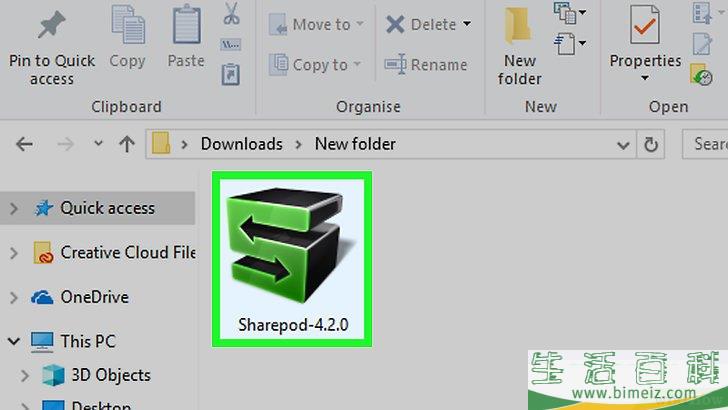
4安装Sharepod。 Windows和Mac电脑的安装过程略有不同。
- Windows :双击Sharepod安装文件,跟着屏幕上的安装提示操作。如果Sharepod要求你安装QuickTime,选择同意安装。
- Mac :双击Sharepod的DMG文件,点击并拖动Sharepod图标到"应用程序"文件夹图标,然后跟着屏幕上的安装提示操作。你可能需要将Sharepod存储为Mac电脑安全性设置的例外情况。

5将iPod设为“磁盘模式”。 如果你使用非触控iPod,需要先启用iPod的“磁盘模式”功能,才能让电脑识别它。每款iPod启用“磁盘模式”的过程都不同:
- 第6代或第7代iPod Nano
:同时按住
睡眠或唤醒 按钮,和
主屏幕 按钮(第7代)或
调低音量 按钮(第6代),直到Apple图标出现,然后同时按住
调低音量 和
调高音量 ,直到iPod进入“磁盘模式”。
- 带有点按式转盘的iPod
:打开再关闭
锁定 开关,按住
菜单 和
选择 按钮,直到出现Apple图标。松开按钮,同时按住
选择 和
播放 按钮,直到进入“磁盘模式”。
- 带有触摸式转盘或滚动式转盘的iPod
:打开再关闭
锁定 开关,按住
菜单 和
选择 按钮,直到出现Apple图标。松开按钮,同时按住
上一个 和
下一个 按钮,直到进入“磁盘模式”。
- iPod Classic :连接旧款(第5代或更早机型)iPod到电脑时,它既不需要也不支持“磁盘模式”。

6将iPod连接到电脑。 将iPod充电线的一端插入电脑USB端口,另一端插入iPod。
- 要是Mac电脑没有传统USB端口,需要使用USB 3.0至USB-C转换器。
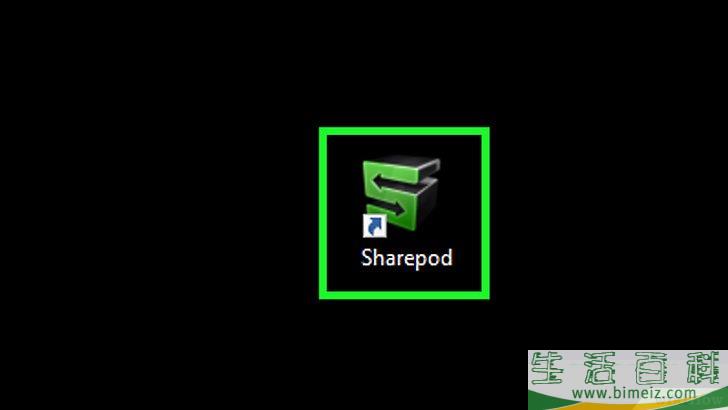
7打开Sharepod。 安装了Sharepod后,双击这个应用程序的图标。
- 安装过程结束时,Sharepod可能会自动打开。
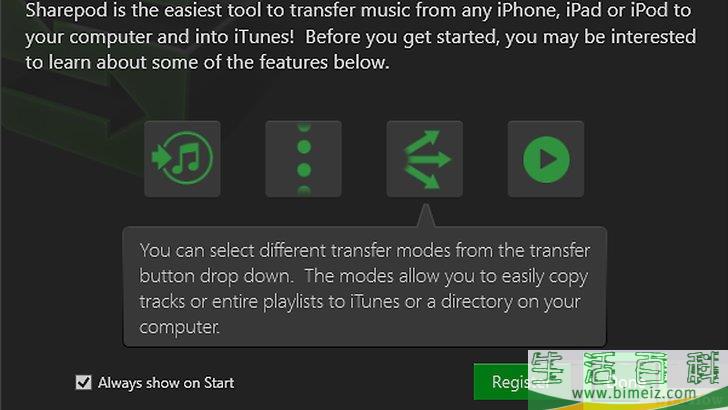
8屏幕出现提示时,点击完成 。 你会被带回Sharepod的主窗口。
- 如果你之前关闭了iTunes,这时候它会重新打开。在你使用Sharepod期间要让它在后台运行。
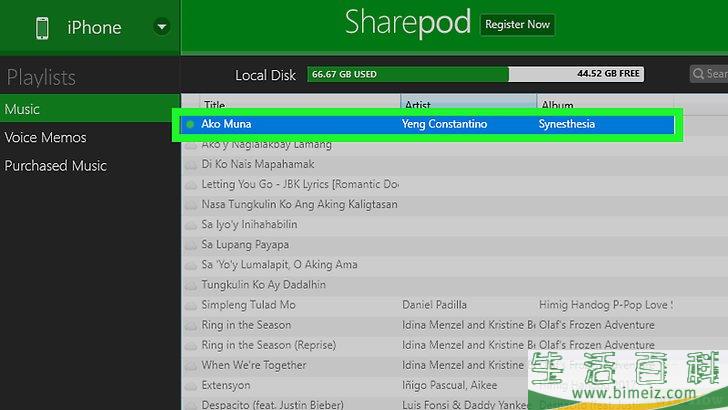
9选择音乐。 按住Ctrl (Windows)或Command (Mac)不放,然后点击你想选择的每一首歌。
- 如果想要将iPod上的所有音乐传输到电脑,直接跳到下一步的子怎么把音乐从iPod复制到计算机的方法。
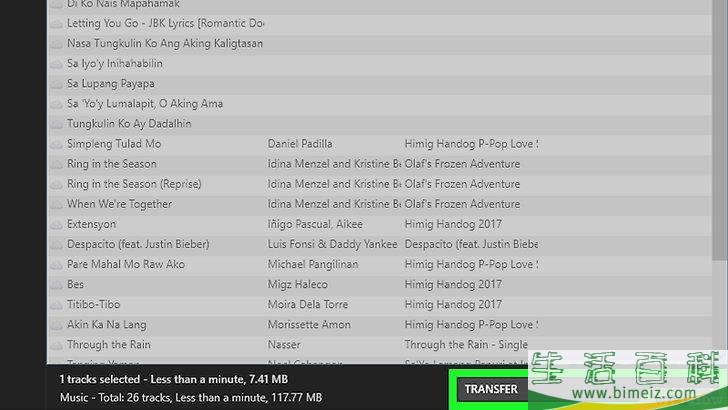
10选择目标文件夹。 选好要传输的音乐文件后,点击窗口右下角的
传送 ,点击
将被选中的文件传送到一个文件夹 ,选择电脑上的某个文件夹,然后点击
确认 。
- 如果你要将iPod上的所有音乐文件传送到电脑,点击
传送 ,然后在下拉菜单中,点击
将所有文件传送到一个文件夹 。
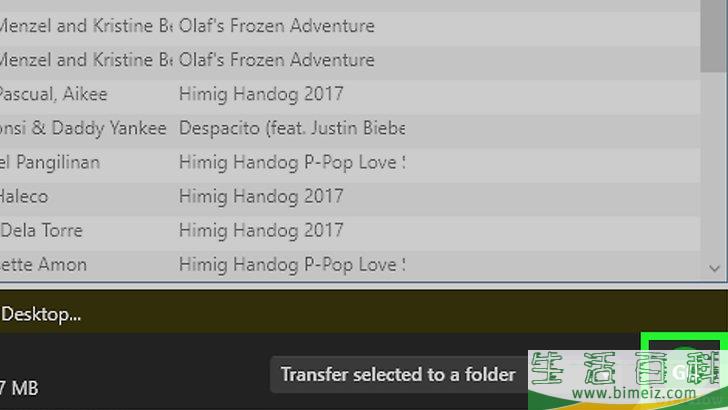
11点击屏幕右下角的绿色GO 按钮。 你选中的音乐文件会被传送到电脑上的首选文件夹。
方法2在Windows电脑使用旧款iPod

1这个方法并不适用于iPod Touch机型。 和iPod Touch机型相比,旧款iPod以更容易访问的格式存储音乐文件,包括iPod Nano和带有点按式转盘的iPod。
- 如果要将iPod Touch的音乐文件传送到电脑,参考使用Sharepod。
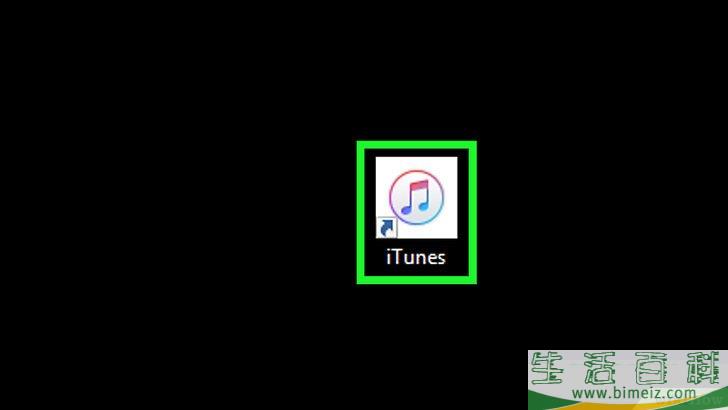
2打开iTunes。 双击iTunes应用程序的图标。图标背景是白色的,上面有个彩色音符。
- 如果系统提示你更新iTunes,点击
下载iTunes ,然后按提示重新启动电脑。
- 如果电脑上没有iTunes,先安装再继续。
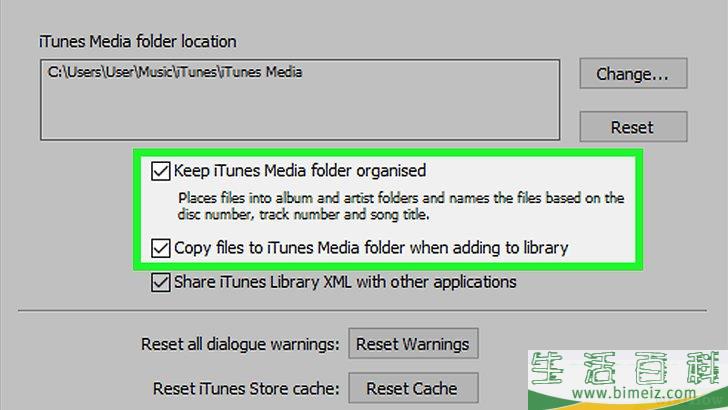
3更改iTunes设置。 为了避免出错或不小心覆盖文件,需要更改几项iTunes设置才继续下一步:
- 点击
编辑 。
- 点击
偏好设置 。
- 点击
设备 标签。
- 勾选"避免iPod、iPhone和iPad自动同步"方框。
- 点击
高级 标签。
- 勾选"保持iTunes Media文件夹有序"方框。
- 勾选"添加到资料库时将文件复制到iTunes Media文件夹"方框。
- 点击
确认 。

4将iPod置于“磁盘模式”。 你需要先启用iPod的“磁盘模式”功能,电脑才能识别它。每款iPod启用“磁盘模式”的过程都各不相同:
- 第6代或第7代iPod Nano
:同时按住
睡眠或唤醒 按钮,和
主屏幕 按钮(第7代)或
调低音量 按钮(第6代),直到Apple图标出现,然后同时按住
调低音量 和
调高音量 ,直到iPod进入“磁盘模式”。
- 带有点按式转盘的iPod
:打开再关闭
锁定 开关,按住
菜单 和
选择 按钮,直到Apple图标出现。松开按钮,同时按住
选择 和
播放 按钮,直到进入“磁盘模式”。
- 带有触摸式转盘或滚动式转盘的iPod
:打开再关闭
锁定 开关,按住
菜单 和
选择 按钮,直到Apple图标出现。松开按钮,同时按住
上一个 和
下一个 按钮,直到进入“磁盘模式”。
- iPod Classic :连接旧款iPod(第5代或更早机型)到电脑时,既不需要也不支持“磁盘模式”。

5将iPod连接到电脑。 将iPod充电线的一端插入iPod,另一端插入电脑USB端口。
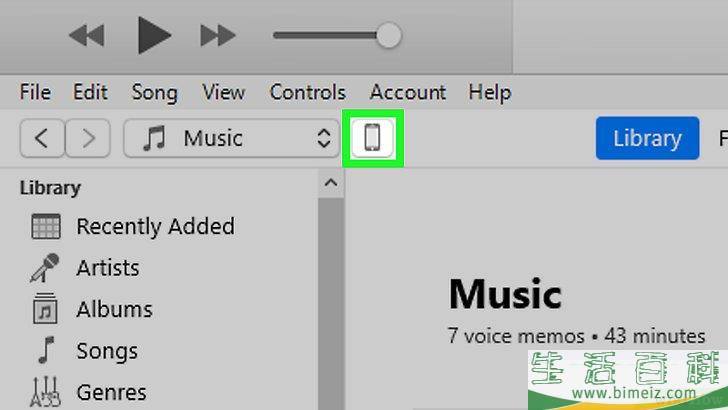
6等待iPod出现在iTunes。 一旦iPod图标出现在iTunes窗口左上方,就可以继续下一步。
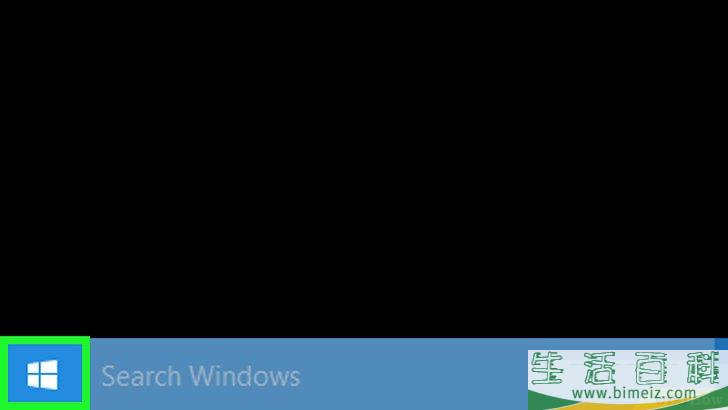
7打开“开始菜单”
 。
点击屏幕左下角的Windows图标。
。
点击屏幕左下角的Windows图标。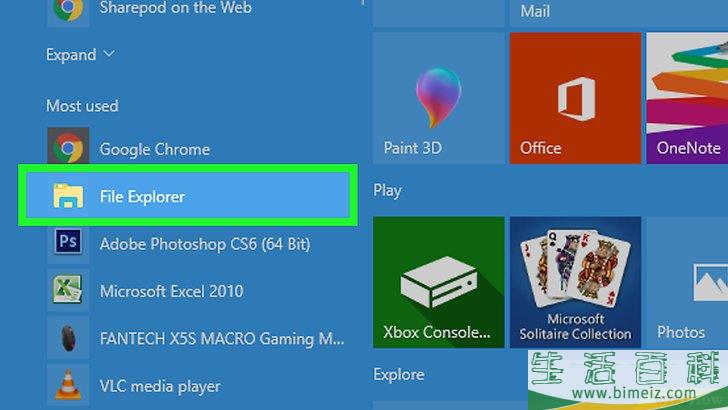
8打开“文件资源管理器”
 。
点击“开始”窗口左下方的文件夹图案。
。
点击“开始”窗口左下方的文件夹图案。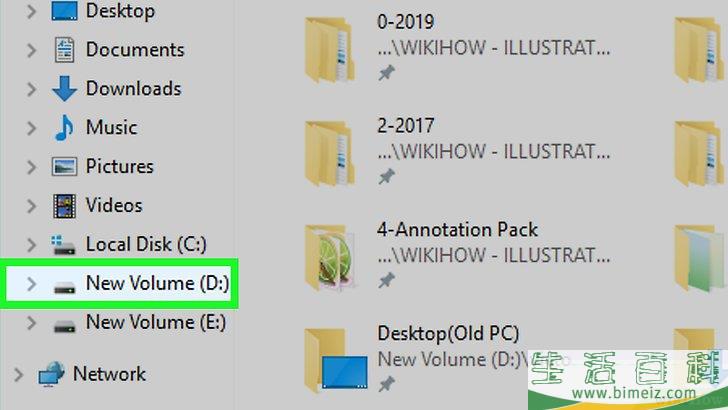
9点击你的iPod名称。 你可以在“文件资源管理器”窗口左侧找到它,可能需要往下滚动左侧窗格才能看到它。
- 要是找不到iPod名称,点击“文件资源管理器”左侧的
此电脑 ,然后双击"设备和驱动程序"标题下方的iPod名称。
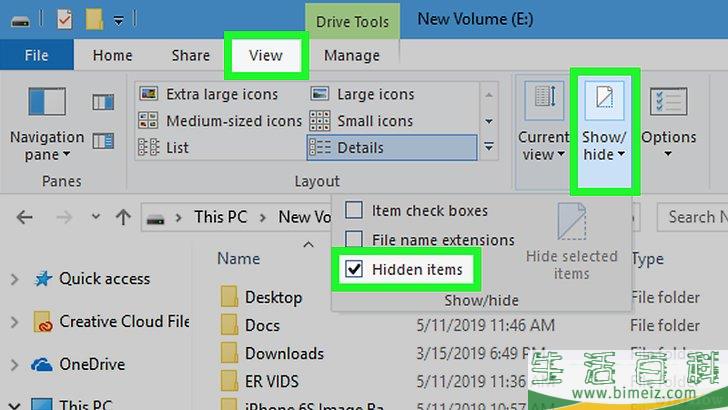
10启用查看隐藏文件的功能。 点击“文件资源管理器”窗口顶端的
查看 标签,勾选"隐藏的项目"方框。这样就能检索iPod的音乐文件。
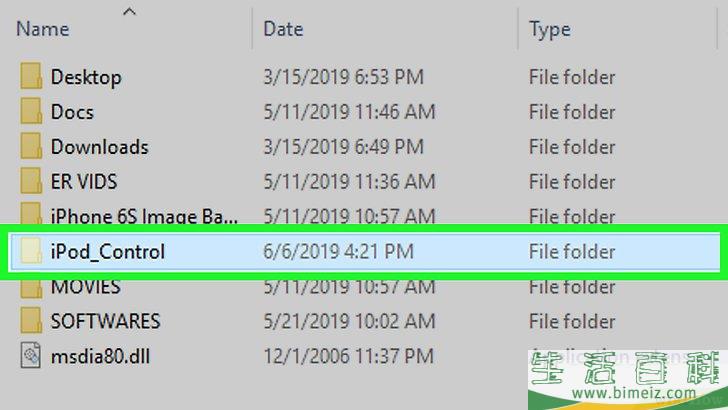
11打开"iPod_Control"文件夹。 双击它就能打开。
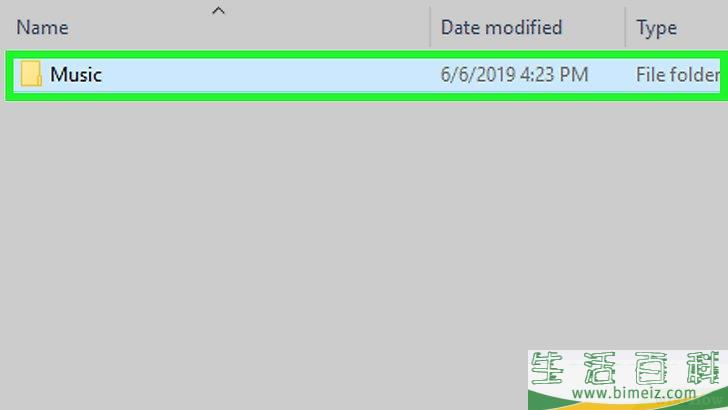
12打开"音乐"文件夹。 它就在"iPod_Control"文件夹厘米。屏幕上会列出许多名称相似的文件夹,比如"F00"、"F01"、"F02"等。
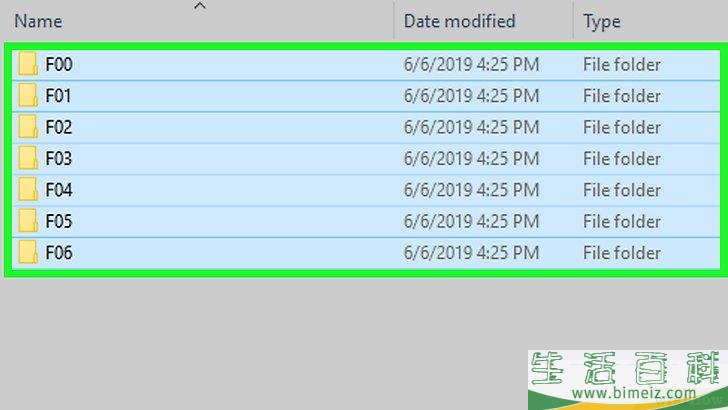
13选中"音乐"文件夹中所有文件夹。 点击"音乐"文件夹里的任意文件夹,然后同时按住Ctrl +A 。
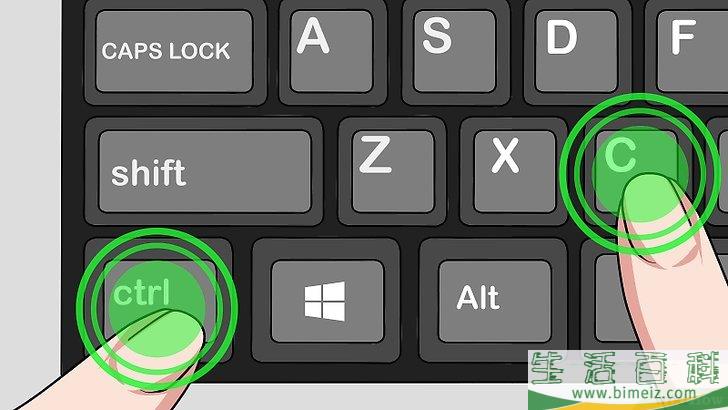
14复制文件夹。 同时按住Ctrl +C 来复制文件夹。
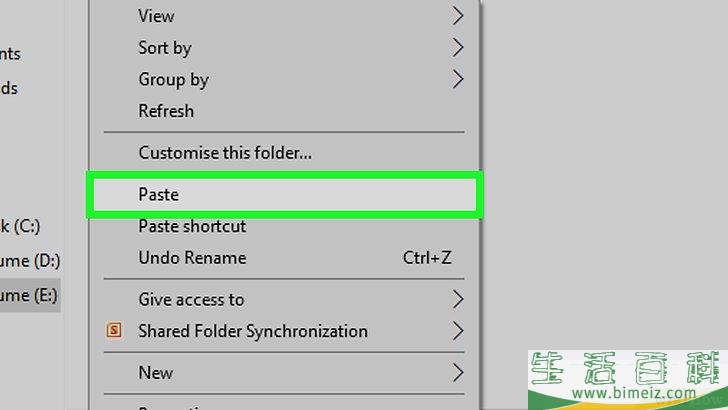
15将文件夹黏贴到硬盘里的某个文件夹。 前往你要保存音乐文件的目标文件夹,同时按住Ctrl +V 来粘贴文件。
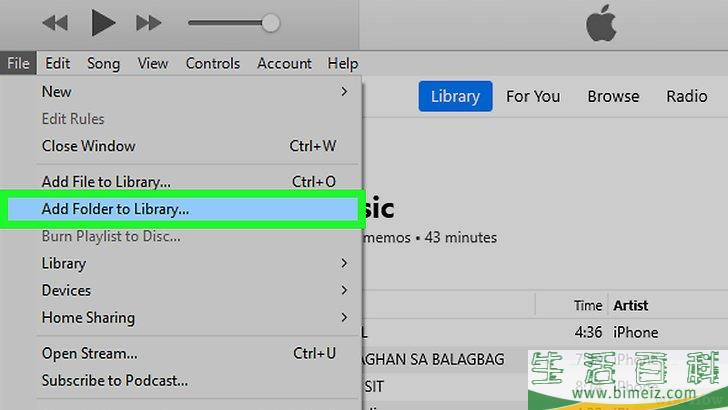
16添加音乐到iTunes。 所有音乐文件复制到电脑后,可以按下面的怎么把音乐从iPod复制到计算机的方法添加到iTunes:
- 如有必要,打开iTunes。
- 点击
文件 。
- 点击
将文件夹添加到资料库 。
- 选择文件夹。
- 点击
选择文件夹 。
- 由于音乐文件会被复制到"iTunes Media"文件夹,所以将它们添加到iTunes后,就能删除当前的文件夹。
方法3在Mac电脑使用旧款iPod

1了解这个方法不适用于iPod Touch机型。 和iPod Touch机型相比,旧款iPod以更容易访问的格式存储音乐文件,包括iPod Nano和带有点按式转盘的iPod。
- 如果要将iPod Touch的音乐文件传送到电脑,参考使用Sharepod。
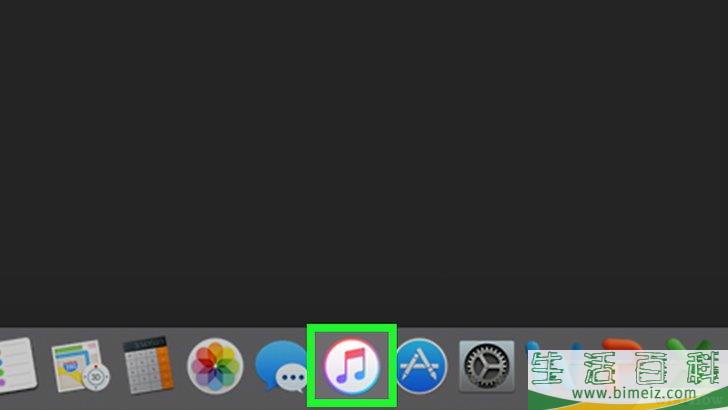
2打开iTunes。 点击iTunes应用程序的图标。图标位于Mac电脑的“程序坞”(Dock栏)里面,背景是白色的,上面有个彩色音符。
- 如果系统提示你更新iTunes,点击
下载iTunes ,然后按提示重新启动电脑。
- 如果电脑上没有iTunes,先安装再继续。
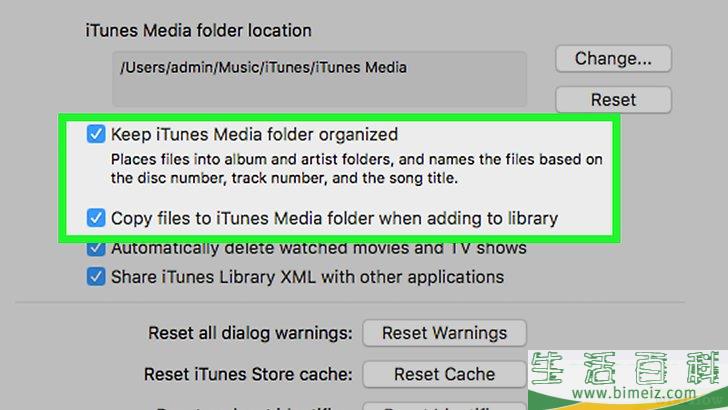
3更改iTunes设置。 为了避免出错或不小心覆盖文件,需要更改几项iTunes设置才继续下一步:
- 点击屏幕左上角的
iTunes 。
- 点击
偏好设置 。
- 点击
设备 标签。
- 勾选"避免iPod、iPhone和iPad自动同步"方框。
- 点击
高级 标签。
- 勾选"保持iTunes Media文件夹有序"方框。
- 勾选"添加到资料库时将文件复制到iTunes Media文件夹"方框。
- 点击
确认 。

4将iPod置于“磁盘模式”。 你需要先启用iPod的“磁盘模式”功能,才能让电脑识别它。每款iPod启用“磁盘模式”的过程都不同:
- 第6代或第7代iPod Nano
:同时按住
睡眠或唤醒 按钮,和
主屏幕 按钮(第7代)或
调低音量 按钮(第6代),直到出现Apple图标,然后同时按住
调低音量 和
调高音量 ,直到iPod进入“磁盘模式”。
- 带有点按式转盘的iPod
:打开再关闭
锁定 开关,按住
菜单 和
选择 按钮,直到出现Apple图标。松开按钮,同时按住
选择 和
播放 按钮,直到进入“磁盘模式”。
- 带有触摸式转盘或滚动式转盘的iPod
:打开再关闭
锁定 开关,按住
菜单 和
选择 按钮,直到出现Apple图标。松开按钮,同时按住
上一个 和
下一个 按钮,直到进入“磁盘模式”。
- iPod Classic :连接旧款iPod(第5代或更早机型)到电脑时,既不需要也不支持“磁盘模式”。
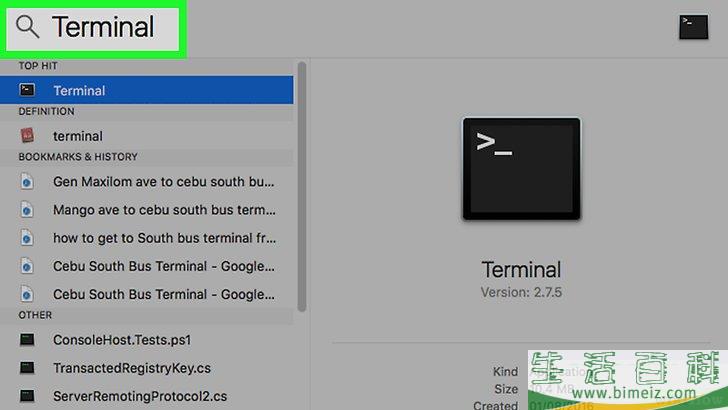
5启用查看隐藏文件的功能。 点击屏幕右上角的
聚焦
 ,然后按下面的怎么把音乐从iPod复制到计算机的方法操作:
,然后按下面的怎么把音乐从iPod复制到计算机的方法操作:- 输入terminal 。
- 双击

终端 。
- 输入defaults write com.apple.finder AppleShowAllFiles -boolean true ; killall Finder 。
- 按下Return 键。

6将iPod连接到电脑。 将iPod充电线的一端插入iPod,另一端插入电脑。
- 要是Mac电脑使用USB-C端口,没有长方形的USB 3.0端口,需要使用USB 3.0至USB-C转换器。
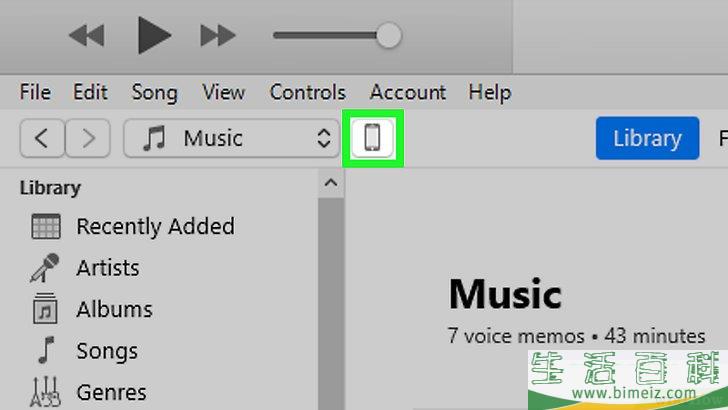
7等待iPod出现在iTunes。 一旦iPod图标出现在iTunes窗口左上方,就可以继续下一步。
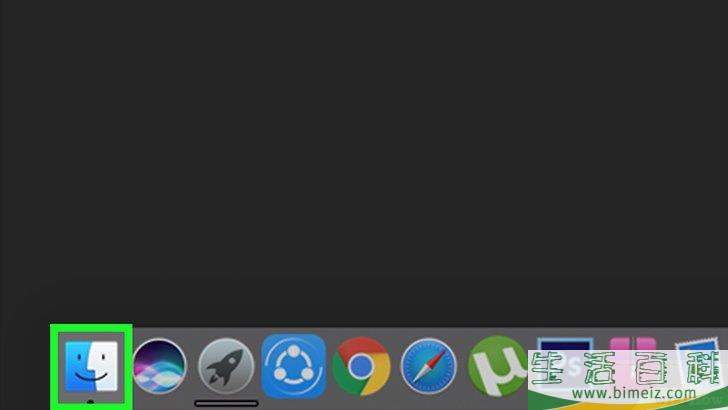
8打开“访达”
 。
点击“程序坞”里的蓝脸图案,这是“访达”应用程序的图标。
。
点击“程序坞”里的蓝脸图案,这是“访达”应用程序的图标。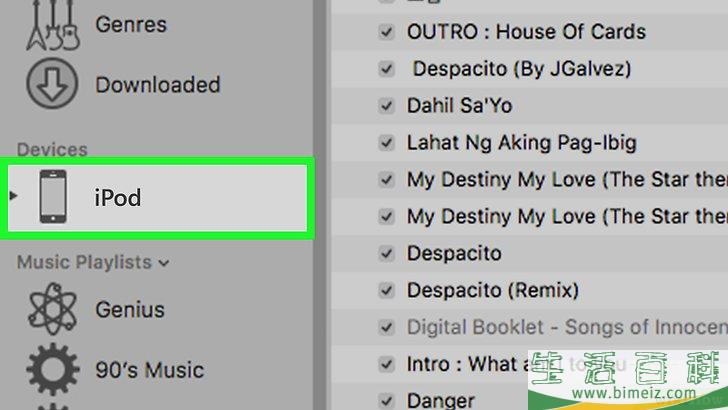
9点击你的iPod名称。 它就在“访达”窗口左下方。这会打开iPod窗口。
- 要是找不到iPod名称,点击“文件资源管理器”左侧的
此电脑 ,然后双击"设备和驱动程序"标题下方的iPod名称。
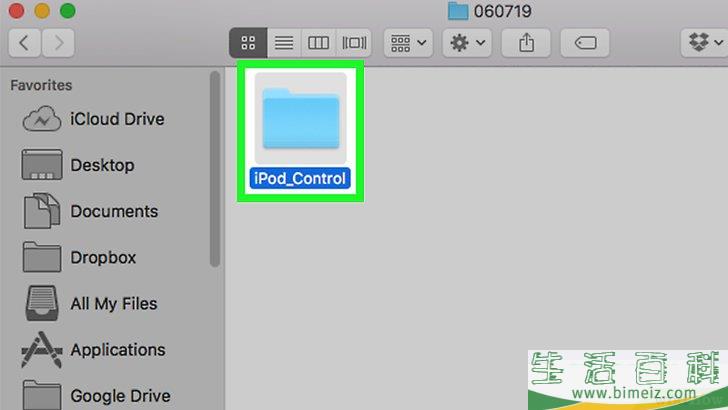
10打开"iPod_Control"文件夹。 双击它就能打开。
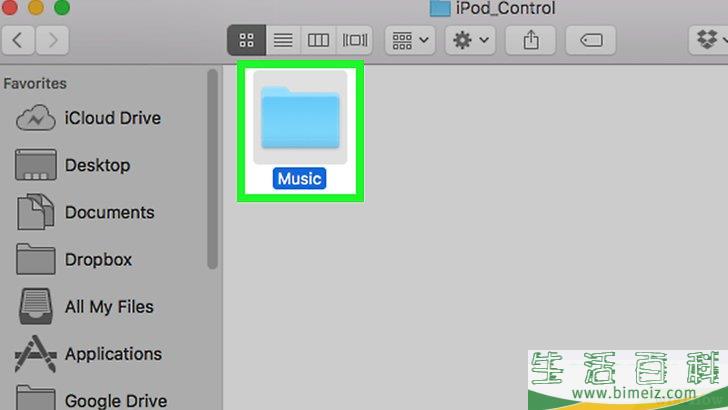
11打开"音乐"文件夹。 它就在"iPod_Control"文件夹厘米。屏幕上会列出许多名称相似的文件夹,比如"F00"、"F01"、"F02"等。
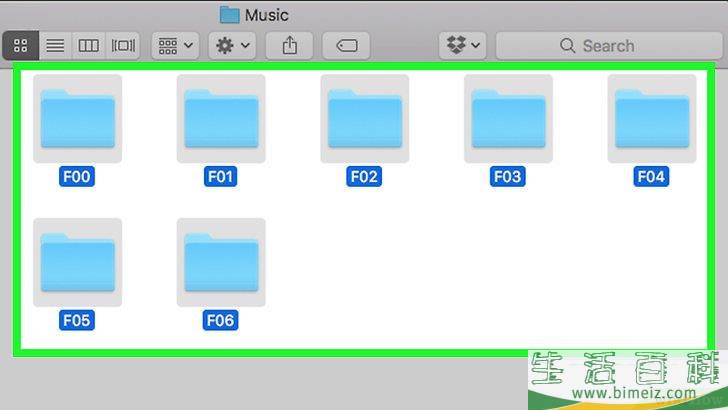
12选中"音乐"文件夹中所有文件夹。 点击"音乐"文件夹里的任意文件夹,同时按住Command 和A 来选中所有文件夹内容。

13复制文件夹。 同时按住Command 和C 来复制文件夹。
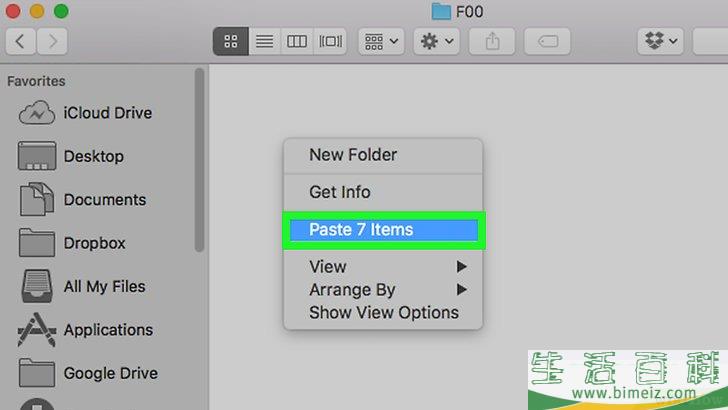
14将文件夹黏贴到硬盘里的某个文件夹。 前往你要保存音乐文件的目标文件夹,然后同时按住Command 和V 来粘贴文件。
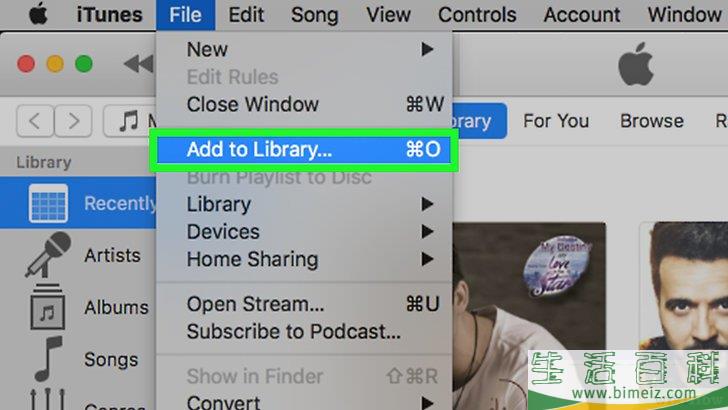
15添加音乐到iTunes。 所有音乐文件复制到电脑后,可以按下面的怎么把音乐从iPod复制到计算机的方法添加到iTunes:
- 如有必要,打开iTunes。
- 点击
文件 。
- 点击
添加到资料库 。
- 选择文件夹。
- 如果屏幕没有列出"F00"、"F01"、"F02"等音乐文件夹,需要使用“终端”在iTunes显示它们。打开“终端”,将目录更改成粘贴了音乐文件的目标文件夹,比如cd the_name_of_the_folder_you_pasted_into ). Then type xattr -c * 。这会删除阻止iTunes显示音乐文件的属性。
- 点击
打开 。
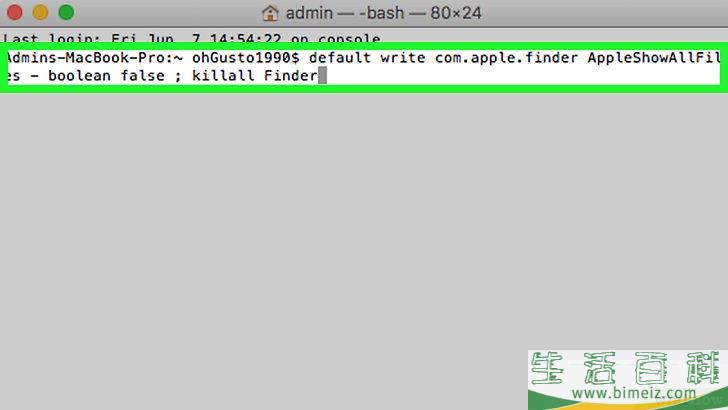
16如果需要,你可以再次把文件隐藏起来。 成功导入音乐后,在“终端”输入defaults write com.apple.finder AppleShowAllFiles -boolean false ; killall Finder ,再次使“访达”里的隐藏文件不可见。







